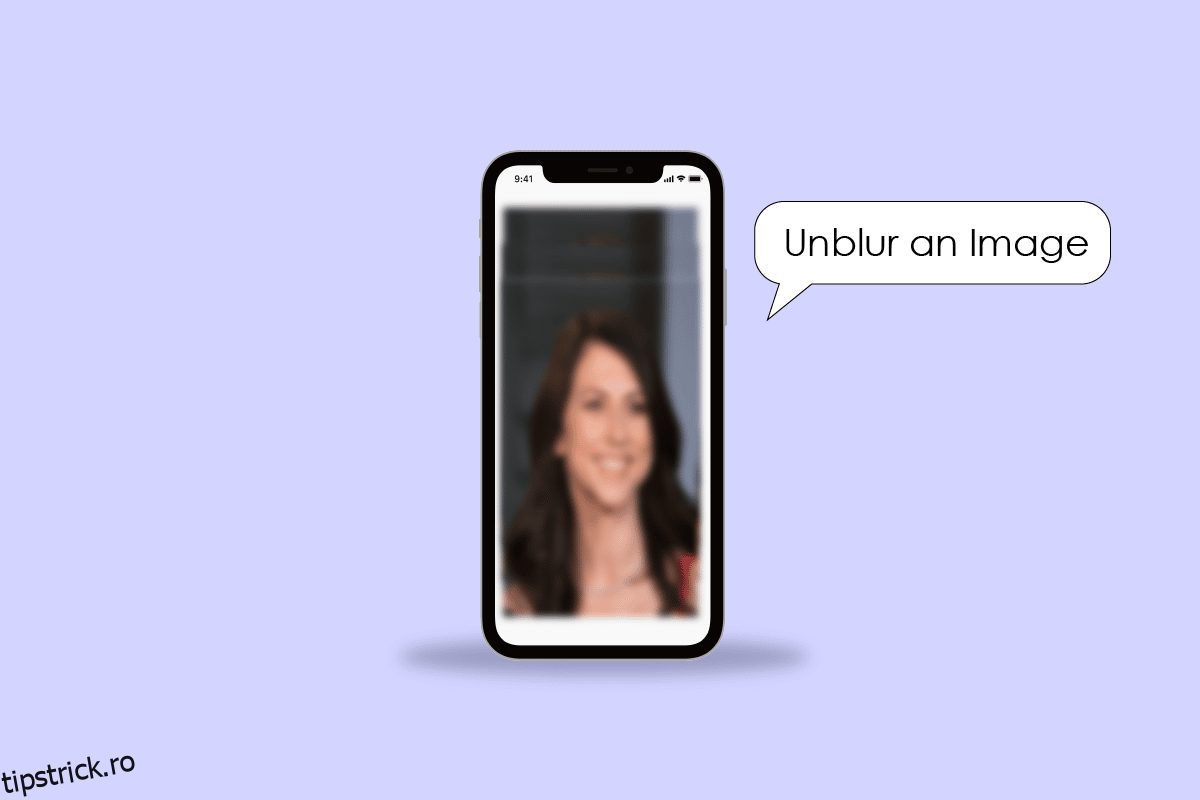iPhone-urile sunt considerate telefoane grozave pentru filmări video și fotografii. Cei cărora le place să facă poze sau chiar fotografi și videografi profesioniști iau în considerare să-l cumpere drept camera lor de preferat. Are tot felul de moduri, de la modul Portret la modul Pro. Modul Portret este de obicei iubit de fotografi și utilizatorii cărora le place să fotografieze un obiect, neglijând fundalul pentru a crea un efect bokeh. De asemenea, puteți adăuga profunzime imaginilor care nu sunt fotografiate în modul Portret, adăugându-le încețoșare de fundal folosind aplicația Fotografii de pe iPhone. Și, de asemenea, puteți debloca și corecta imaginile de pe iPhone. Pentru a ști cum să decolorați o imagine pe iPhone și multe altele, acest articol vă va ajuta. Vă va ghida în pași pentru a clarifica o imagine încețoșată pe telefonul dvs. și a nu estompa o imagine pe iPhone 12. De asemenea, veți învăța cum să dezaburiți camera frontală pe iPhone-ul meu.
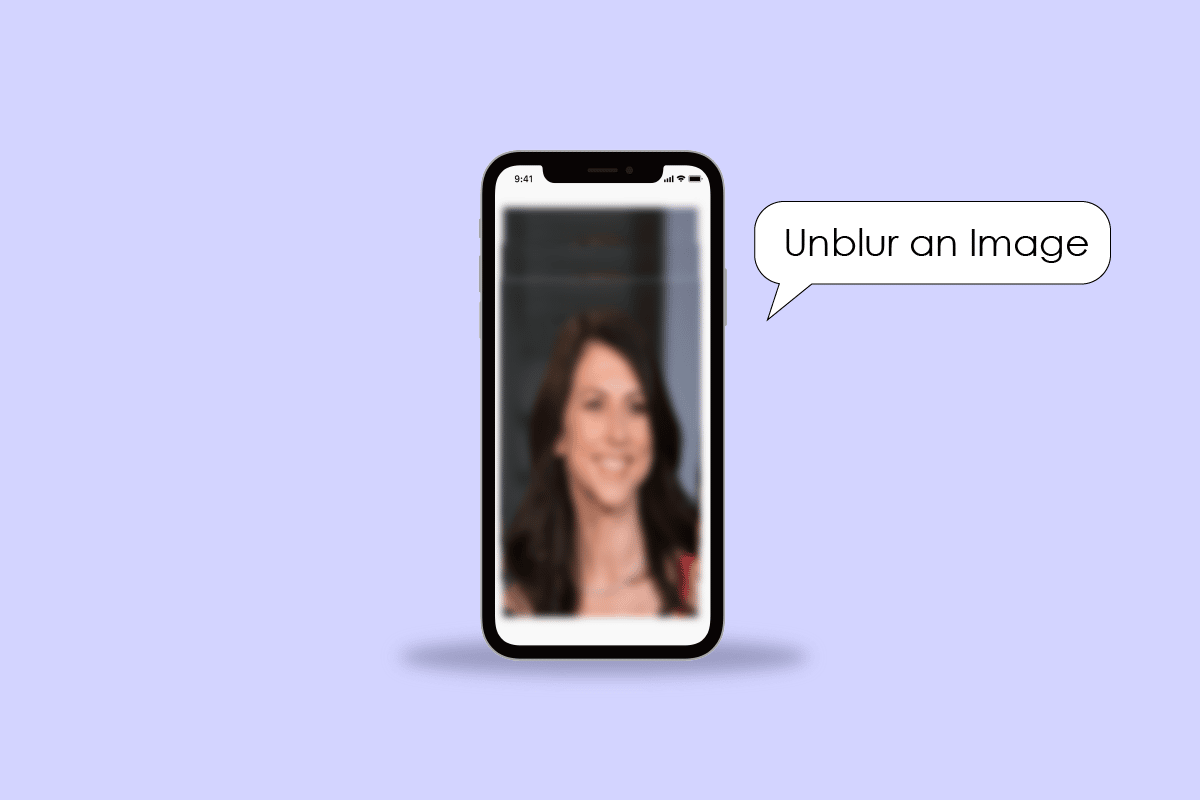
Cuprins
Cum să decolorați o imagine pe iPhone
Continuați să citiți în continuare pentru a găsi pașii care explică cum să decolorați o imagine pe iPhone în detaliu, cu ilustrații utile pentru o mai bună înțelegere.
De ce sunt fotografiile iPhone neclare?
Iată câteva motive pentru care fotografiile iPhone sunt neclare:
- Praful sau amprentele de pe obiectivul camerei fac imaginile neclare.
- Camera dvs. este în modul Portret.
-
Umiditate sau ceva praf în interiorul obiectivului camerei.
- Lentila de protecție a camerei dvs. este spartă.
Acestea pot fi motivele pentru care fotografiile de pe iPhone sunt neclare.
Cum pot face o imagine neclară?
Pentru a clarifica o imagine neclară pe telefon, urmați pașii menționați mai jos:
Notă: asigurați-vă că ați descărcat aplicația Snapseed pe telefon.
1. Instalați și lansați Snapseed aplicația de pe telefon.
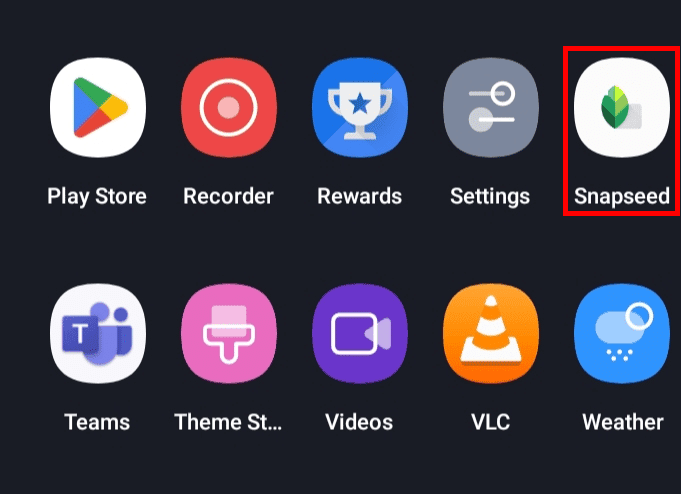
2. Atingeți pictograma plus pentru a adăuga o imagine neclară de pe telefon.
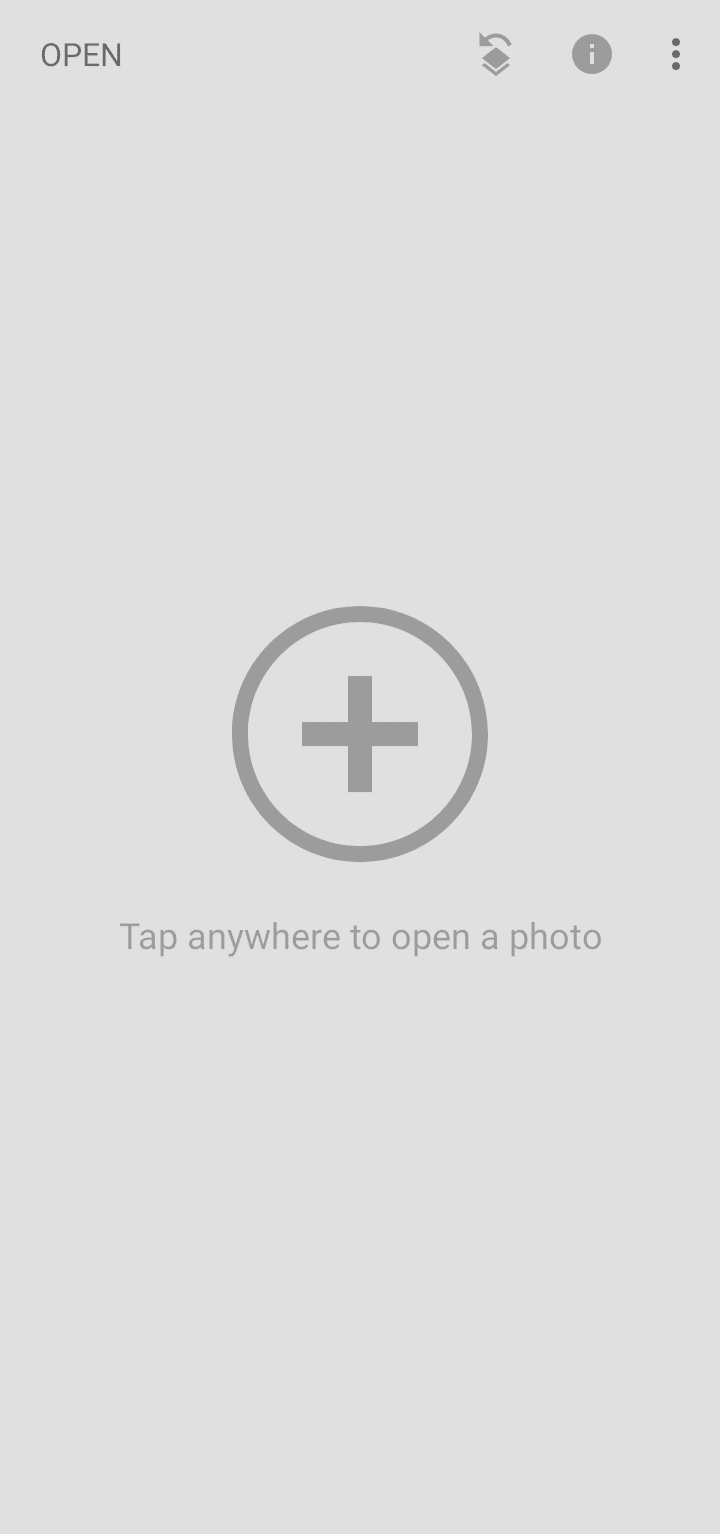
3. Selectați imaginea dorită din galeria dvs.
4. Apoi, apăsați pe fila INSTRUMENTE.
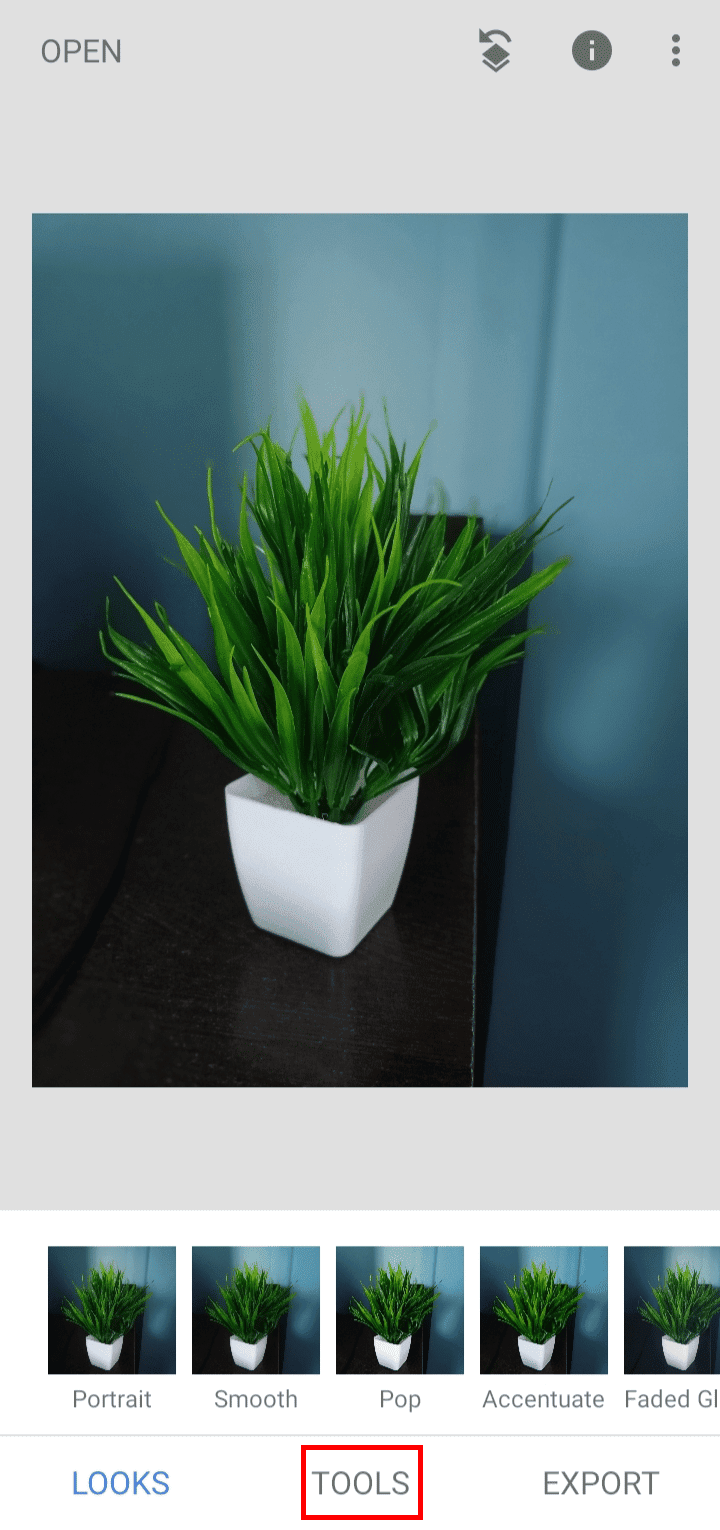
5. Apăsați pe Detalii.
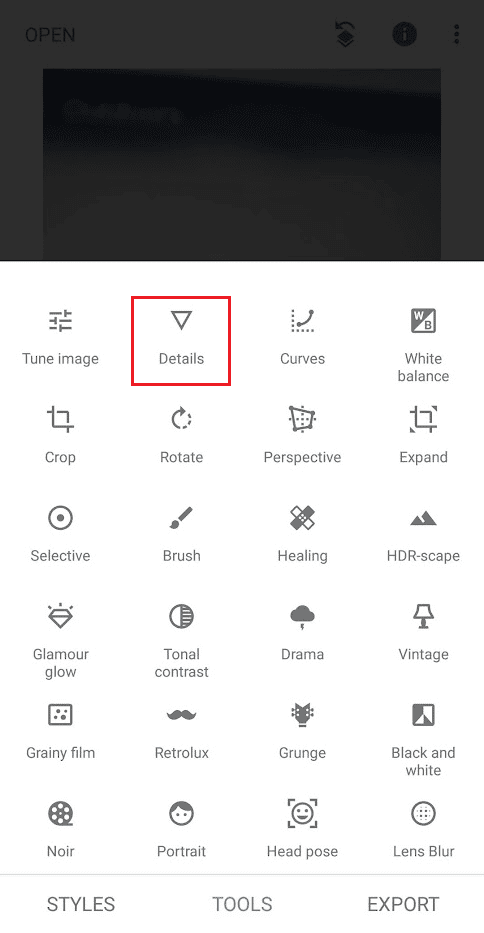
6. Atingeți pictograma Ajustare > Claritate.
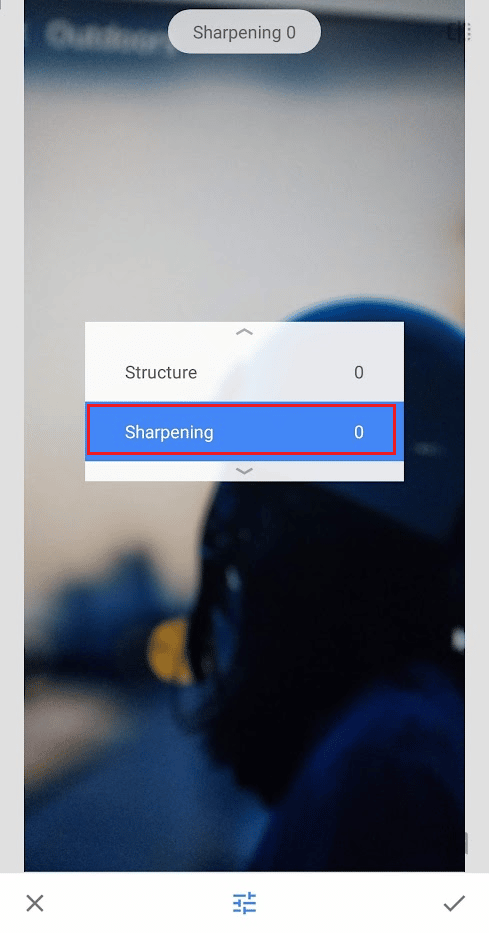
7. Glisați spre dreapta pe ecran pentru a crește claritatea imaginii.
8. Apăsați pe fila EXPORT.
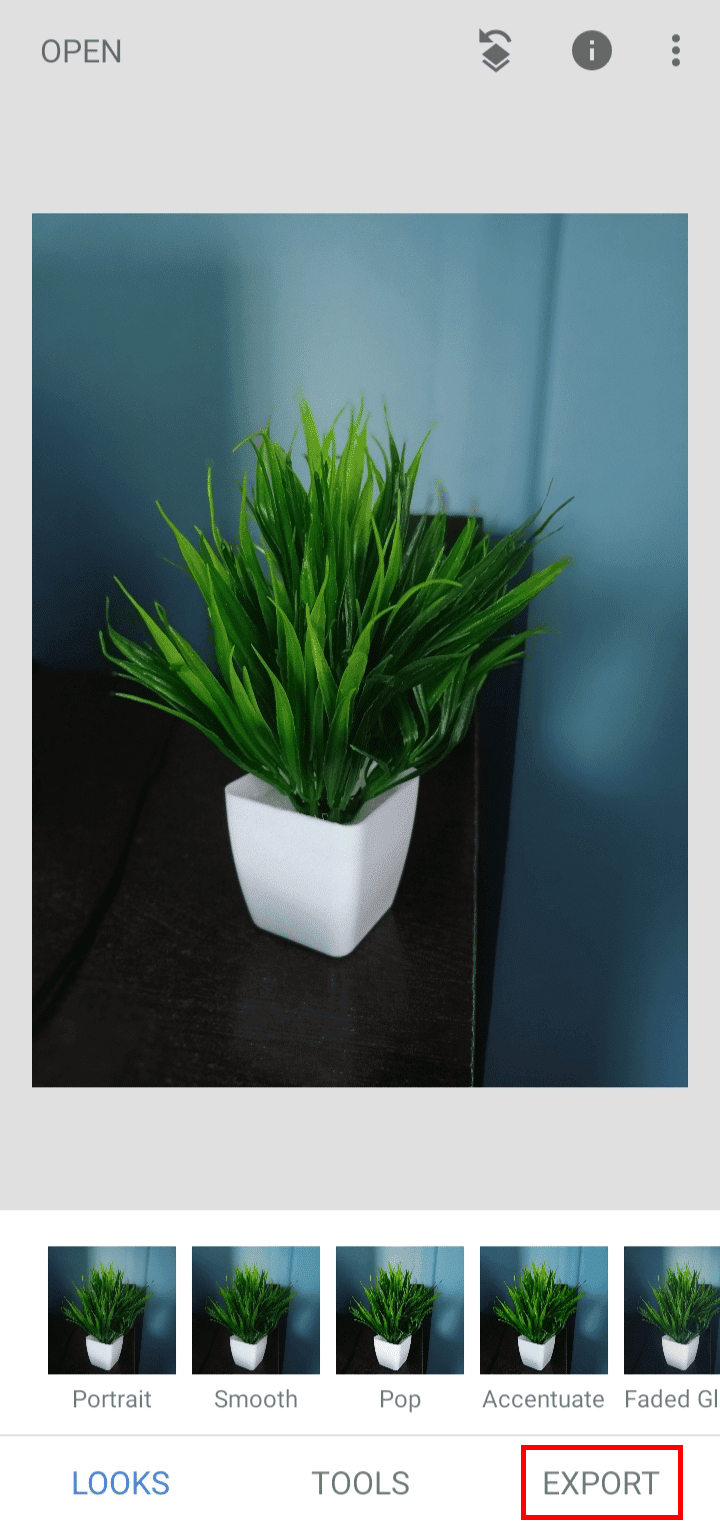
9. Apăsați pe Salvare pentru a salva imaginea editată pe dispozitiv.
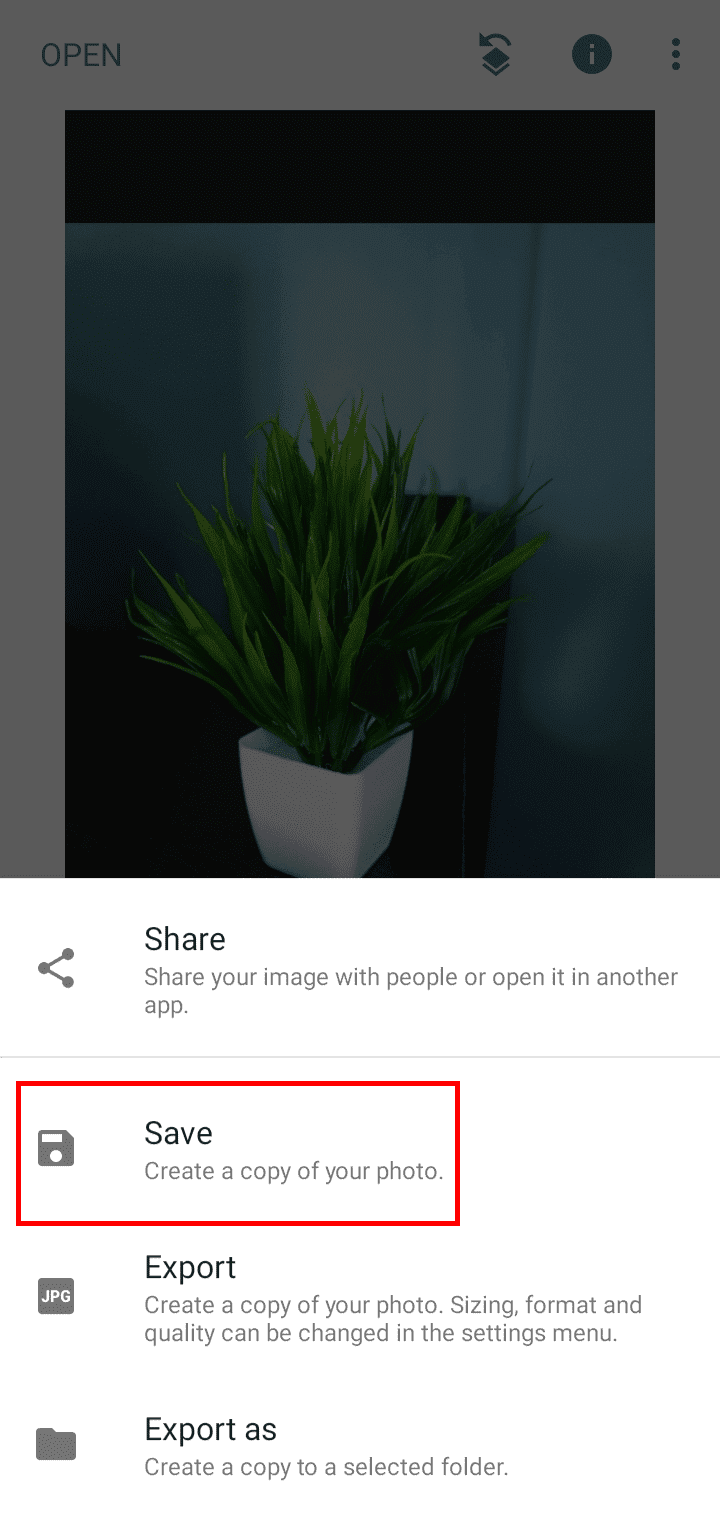
Acesta este modul în care puteți debloca o imagine atât pe iPhone, cât și pe Android.
Cum faci o imagine neclară pe telefonul tău?
Puteți urmări pașii menționați mai sus pentru a șterge o imagine neclară de pe telefon.
Cum să decolorați o imagine pe iPhone 12?
Pentru a anula estomparea unei imagini pe iPhone 12, urmați pașii menționați mai jos:
1. Deschideți Fotografii aplicația pe dispozitivul dvs. iOS.
2. Selectați și deschideți fotografia neclară dorită pe care doriți să o eliminați.
3. Atingeți opțiunea Editare din colțul din dreapta sus al ecranului.
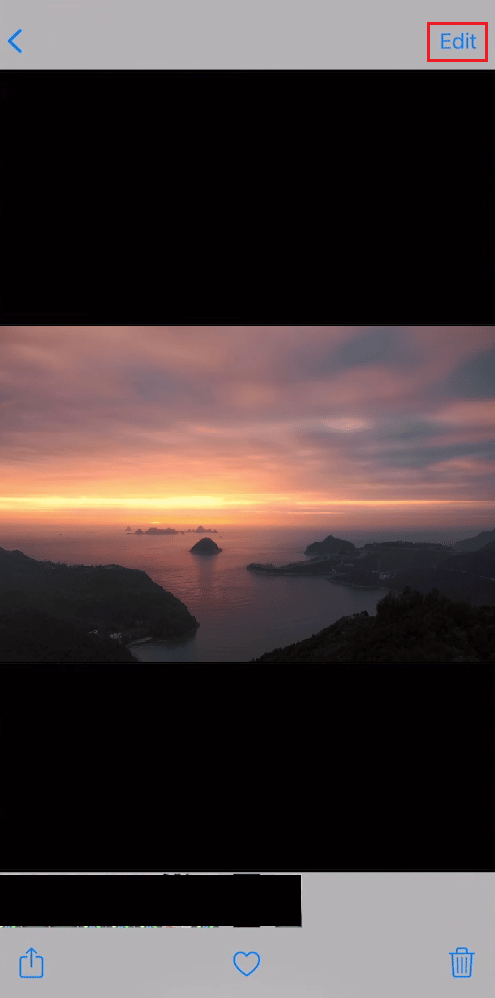
4. Atingeți pictograma de claritate și ajustați glisorul dat în consecință pentru a ne estompa fotografia.
Notă: De asemenea, puteți selecta și ajusta celelalte pictograme din meniu, cum ar fi Luminozitate și Contrast, pentru a ne estompa fotografia și a o clarifica.
5. După ce ați terminat ajustarea, apăsați pe Efectuat pentru a salva modificările aplicate.
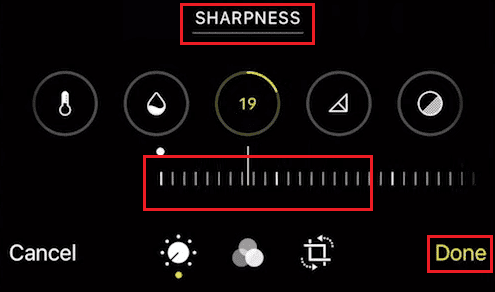
Acesta este modul în care puteți debloca o imagine pe iPhone 12.
Cum să decolorați o imagine pe iPhone 11?
A anula estomparea unei imagini pe iPhone 11 este exact același lucru cu a decolora o imagine pe iPhone12. Urmați pașii menționați mai sus pentru a ști cum să anulați estomparea unei imagini pe iPhone 11.
Cum dezaburiz camera frontală pe iPhone-ul meu?
Pentru a dezaburi camera frontală a iPhone-ului meu, urmați acești pași:
1. Luați o cârpă moale umedă.
2. Țineți cârpa cu degetele.
3. Puneți cârpa pe camera frontală.
4. Apăsați ușor și ștergeți amprentele sau ceața depusă pe lentile.
Lentilele tale sunt complet curate. Acum, puteți face selfie-uri minunate de pe camera frontală și puteți stoca amintirile frumoase pe iPhone. Acesta este modul în care puteți dezaburi camera frontală pe iPhone-ul meu sau pe iPhone-ul oricui altcuiva.
Cum scoți umezeala dintr-un iPhone?
Pentru a elimina umezeala de pe un iPhone, puteți urma următoarele metode:
Metoda 1: Utilizarea aplicației de comenzi rapide
Notă: Asigurați-vă că ați adăugat comanda rapidă de evacuare a apei pe iPhone.
1. Deschideți Comandă rapidă aplicația pe iPhone.
2. Glisați în jos și atingeți comanda rapidă Water Eject pentru a elimina umezeala din sticla camerei și faceți clic pe Unblur imagine pe iPhone.
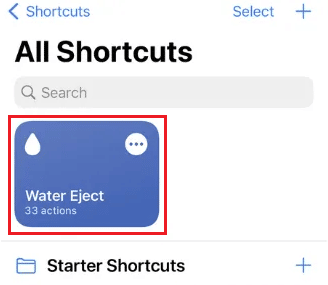
3. Apăsați pe Începeți evacuarea apei și apa sau umiditatea prezentă în interiorul iPhone-ului dvs. vor fi aruncate din grătarul difuzorului.
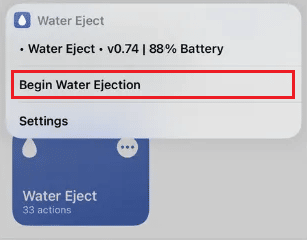
Metoda 2: Uscați manual iPhone-ul
1. Opriți iPhone-ul.
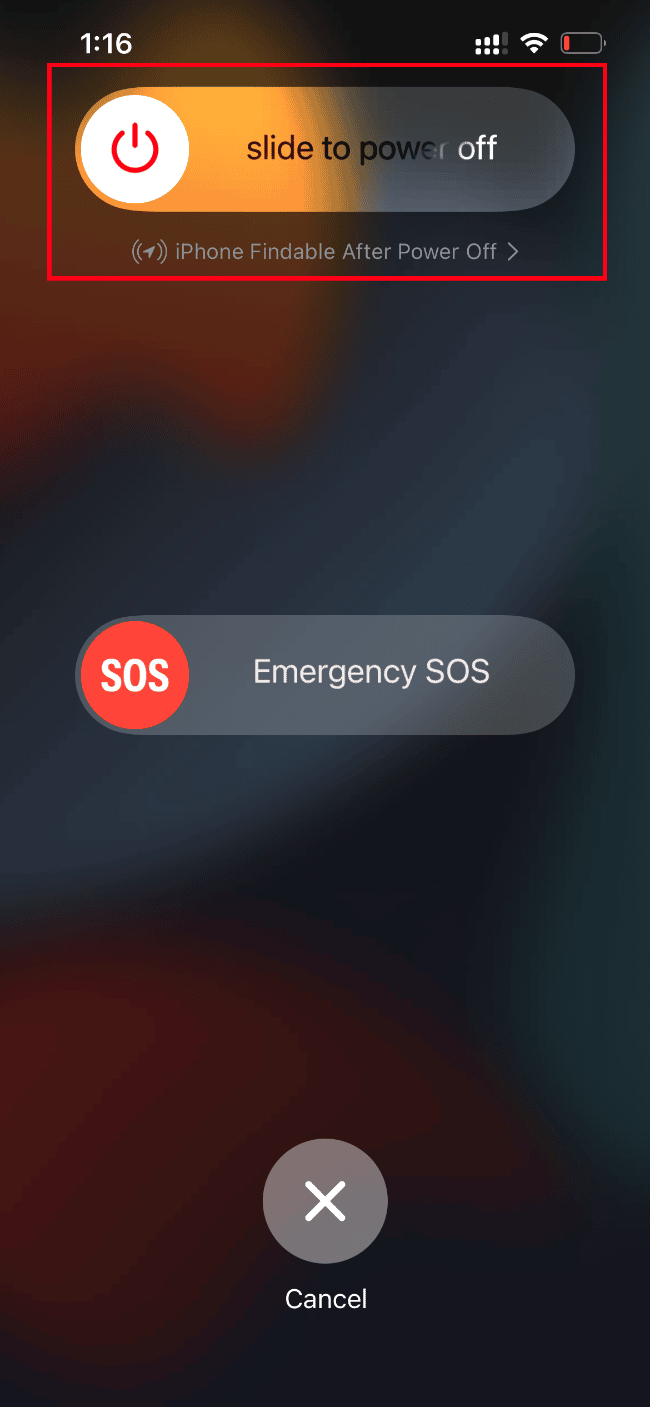
2. Atingeți butonul telefon ușor de mâna dvs. îndreptată spre grătarul difuzorului spre mână. Va ejecta cea mai mare parte a umidității prezente în interior.
3. Scoate iPhone-ul afară și lasă-l să se usuce natural, fără a folosi niciun încălzitor sau uscător.
Dacă umiditatea a intrat în obiectivele camerei dvs., atunci trebuie să vizitați cel mai apropiat atelier de reparații pentru a elimina umezeala din obiectivele camerei dvs. Iată cum poți elimina umezeala de pe un iPhone.
***
Sperăm că ați învățat cum să decolorați o imagine pe iPhone. Nu ezitați să ne contactați cu întrebările și sugestiile dvs. prin secțiunea de comentarii de mai jos. De asemenea, spuneți-ne despre ce doriți să învățați în continuare.